Oynatılabilir Videolar Almak İçin Mac'te DVD Nasıl Kaydedilir (100% Başarı Oranı)
Optik sürücüler modern bilgisayarlardan kaldırılır. Böylece, MacBook'unuz eskisinden daha hafif ve daha ince olacaktır. Ancak Mac'te DVD oynatmak istediğinizde, önce Mac bilgisayarınıza harici bir sabit sürücü bağlamanız gerekir. Daha sonra, DVD filmlerini çıkarmak için DVD diskini yerleştirmeniz gerekir. DVD oynatma sürecinin tamamı elverişsizdir. Zaman geçtikçe DVD diskiniz çizilecek ve hatta kaybolacaktır. Böylece, giderek daha fazla insan dijital bir kopya oluşturmak için Mac'te bir DVD kaydediyor. DVD diskini tekrar tekrar okumaya gerek yoktur. Mac'te herhangi bir medya oynatıcıyla DVD filmlerini kolaylıkla izleyebilirsiniz.
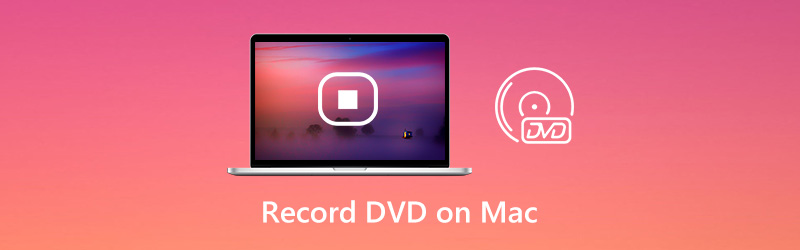

Bölüm 1: Mac'te DVD Nasıl Kaydedilir
Genel konuşma, Vidmore Ekran Kaydedici sıradan DVD kopyalama yazılımlarından daha iyi bir iş çıkarır. Tüm ticari DVD diskleri MP4, MOV, WMV, AVI, F4V ve diğer formatlarda kayıpsız olarak kaydedilebilir. DVD koleksiyonunuzun bir kopyasını oluşturmak için 100% çalışma yönteminiz budur. DVD disklerinden DRM korumasını kaldırmaya gerek yoktur. Mac'te bir DVD diski oynattığınızda, Vidmore Screen Recorder her zamanki gibi video akışını DVD'den yakalayabilir. Böylece, Blu-ray diskleri ve çevrimiçi akış videolarını burada da kaydedebilirsiniz.
Ayrıca, Mac'te DVD kaydederken diğer birçok gelişmiş özelliğe de sahip olabilirsiniz. Sadece okuyun ve kontrol edin.
- Mac'te DVD'den sesli HD video kaydedin.
- Tüm ekranın veya tek bir pencerenin ekran görüntüsünü alın.
- Video kalitesini, formatını, codec bileşenini, kare hızını ve diğer kayıt ayrıntılarını ayarlayın.
- Tüm kayıt sürecini kontrol etmek için kısayol tuşlarını kullanın.
- DVD filmlerine kaydı otomatik olarak başlatmak ve durdurmak için bir görev planlayın.
- Kayıttan sonra herhangi bir klibi çıkarmak için başlangıç ve bitiş zamanını seçin.
- Mac OS X 10.10 veya üstü ile çalışın.
Aşama 1: Vidmore Screen Recorder'ı ücretsiz indirin. Ardından programı kurun ve başlatın. Mac bilgisayarınıza bir DVD kaydetmek için, yerleşik DVD sürücüsü Apple USB SuperDrive'a bir DVD diski yerleştirin. DVD oynatıcı otomatik olarak açılacaktır.

Adım 2: Seç Video Kaydedici DVD'den Mac'e video kaydetmek için. Ekran yakalama alanı olarak DVD görüntüleme penceresini veya tam ekranı seçin. Aç Sistem Sesi DVD videosunu sesli kaydetmek için. Yüz kamerası ve yorum eklemek istiyorsanız, diğer seçenekleri de açabilirsiniz.

Aşama 3: Tıklayın KAYIT Mac'te DVD video kaydetmek için. İstenmeyen klipleri atlamak için ekran kaydını duraklatabilir ve devam ettirebilirsiniz. DVD kaydını bitirmek istiyorsanız, Dur buton.

4. adım: Kaydedilen videoyu önizleyin ve kontrol edin. Önizleme penceresinin sol alt köşesindeki video kırpıcı ile videoyu kırpabilirsiniz. Son olarak, tıklayın Kayıt etmek Mac'te DVD kaydı görüntülemek için.

Bölüm 2: Çevrimiçi Kaydedici ile DVD Nasıl Kaydedilir
Vidmore Ücretsiz Çevrimiçi Ekran Kaydedici masaüstü kullanıcıları için de iyi bir seçimdir. Çevrimiçi bir ekran kaydedici kullanarak Windows 10/8/7 ve Mac'te ücretsiz olarak DVD kaydedebilirsiniz. Pro sürümüyle karşılaştırıldığında, DVD'yi yalnızca Mac'te WMV video olarak kaydedebilirsiniz. Zamanlanmış görev, donanım hızlandırma ve diğer gelişmiş özellikler yoktur. Ama bunun için endişelenme. Yine de DVD kopya korumasını atlayabilir ve zaman sınırı olmaksızın bilgisayarınıza DVD kaydedebilirsiniz.
Aşama 1: DVD sürücüsüne bir DVD yerleştirin. DVD oynatıcı, Mac'te otomatik olarak açılacaktır.
Adım 2: Çevrimiçi ekran kaydediciyi çalıştırmak için Ücretsiz Kaydediciyi Başlatın resmi sitesinde. Başlatıcıyı indirin, kurun ve başlatın.
Aşama 3: Açın Görüntüle simgesi. Sabit bölge, tam ekran veya bölge seçimi arasından seçim yapabilirsiniz. Aç Sistem Sesi Mac'te sesli DVD videosu kaydetmek için.
4. adım: Tıklayın KAYIT Mac bilgisayarda oynatılan bir DVD'yi ücretsiz olarak kaydetmek için.
Adım 5: Kaydı durdurduğunuzda, kaydedilen DVD videoyu doğrudan varsayılan çıkış klasöründe bulabilirsiniz.
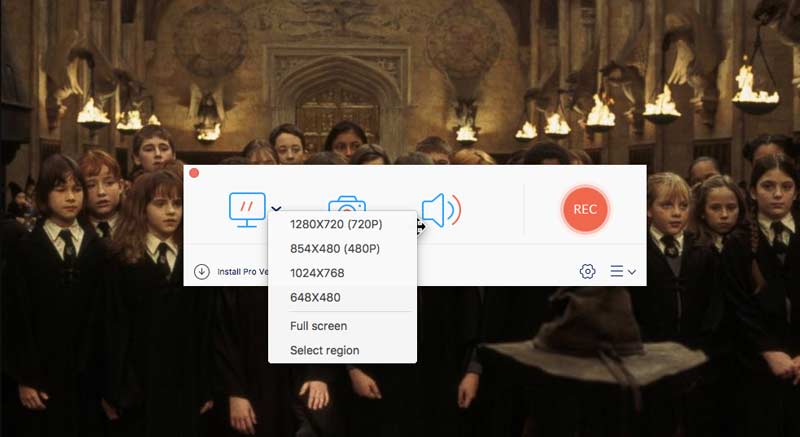
Bölüm 3: Mac'te DVD Kaydetmeyle İlgili SSS
DVD'den ses kaydedebilir misiniz?
Evet. Sadece seç Ses kaydedici Vidmore Screen Recorder'da. Daha sonra, Mac veya Windows'ta bir DVD'den müzik kaydedebilirsiniz. Ek olarak, kaydedilen ses dosyalarını bir CD'ye de yazabilirsiniz.
Mac'te HandBrake ile DVD nasıl kopyalanır?
Korumasız bir DVD'den video çıkarmak istiyorsanız, şunları yapabilirsiniz: DVD kopyalamak için El Freni'ni kullanın. Önce libdvdcs'leri HandBrake'e kurun. Daha sonra DVD takabilir ve HandBrake'i çalıştırabilirsiniz. Tıklayın Başlat Mac'te DVD kopyalamak için üst araç çubuğunda. Ancak kopya korumalı DVD'leri HandBrake ile kopyalayamazsınız.
Kendi DVD'mi kaydedebilir miyim?
Evet, Ev yapımı DVD'yi kaydetmek için bir DVD kaydedici kullanabilirsiniz. Veya bir ekran kaydedici kullanabilir ve DVD yazıcı Videoları kaydetmek ve yeni bir DVD diske yazmak için.
Sonuç
Mac'te DVD içeriğini dijitalleştirmek için herhangi bir DVD kaydedebilirsiniz. DVD kopya korumasının kaldırılması gerekli değildir. Aslında, Mac'teki DVD'yi ticari bir DVD'den MP4 olarak ve diğer video formatlarını doğrudan kaydedebilirsiniz. Diğerleriyle karşılaştırıldığında DVD kopyalama yazılımı, bir DVD'yi sabit sürücüye veya başka bir yere yüksek başarı oranıyla kaydetmenin kolay ve uygulanabilir bir yoludur. Bundan sonra, artık DVD diski takmadan Mac'te DVD filmleri oynatabilirsiniz.


